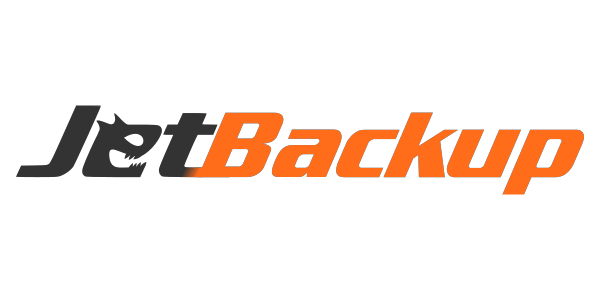
Como restaurar um backup completo com JetBackup
- Acesse o seu cPanel, você pode seguir esse artigo;
- Já dentro do cPanel, busque pelo menu JetBackup; Conheça mais

- No menu esquerdo, busque pela seção Restore & Download;
- Nela, clique na opção Full Backups;
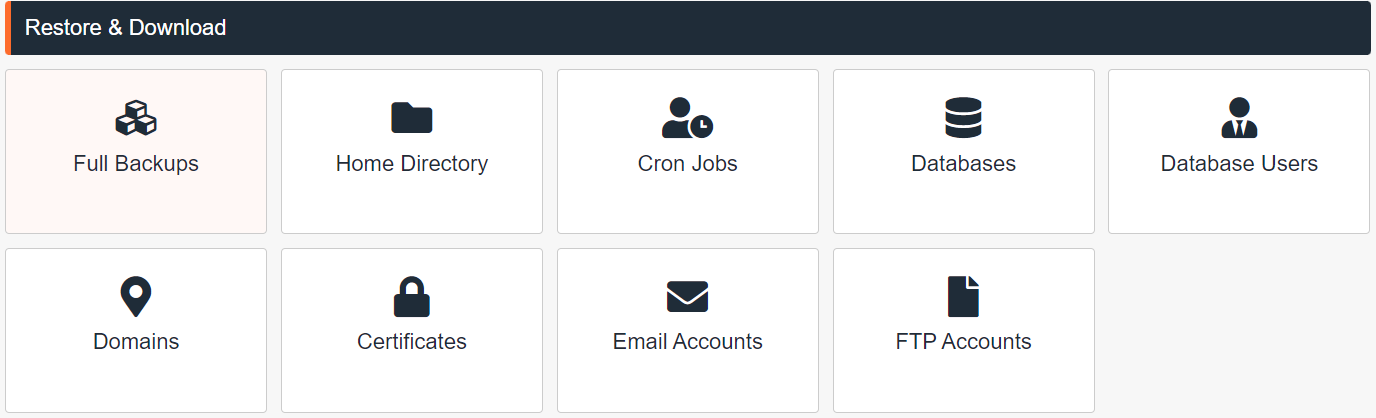
- Nessa tela, você poderá escolher a data de sua preferência;

- Após selecionar a data, clique em Restaurar e no popup que se abrirá clique em Restaurar itens selecionados para iniciar o processo;
- Assim, você poderá acompanhar o processo na tela da fila, para onde será redirecionado automaticamente assim que a restauração iniciar.
Restaurando um backup parcial
Nas etapas acima, pudemos seguir com a restauração de toda a hospedagem, restaurando de uma vez só os arquivos, bancos de dados, e-mails, DNS, configurações, etc. Porém, o a ferramenta também permite recuperar esses itens individualmente.
Isso permite, por exemplo, você restaurar um único arquivo, ou uma única conta de e-mail para recuperação em caso de algo pontual, sem precisar voltar as informações de toda a hospedagem para aquele ponto do backup. Para isso, faça o seguinte:
- Acesse o cPanel;
- Localize e acesse o JetBackup no painel;

- Na nova tela que será exibida, você poderá escolher que tipo de backup desejará restaurar na seção Restore & Download. Para esse exemplo fictício, iremos seguir com um banco de dados. Escolha aquele que atenda melhor à sua necessidade;
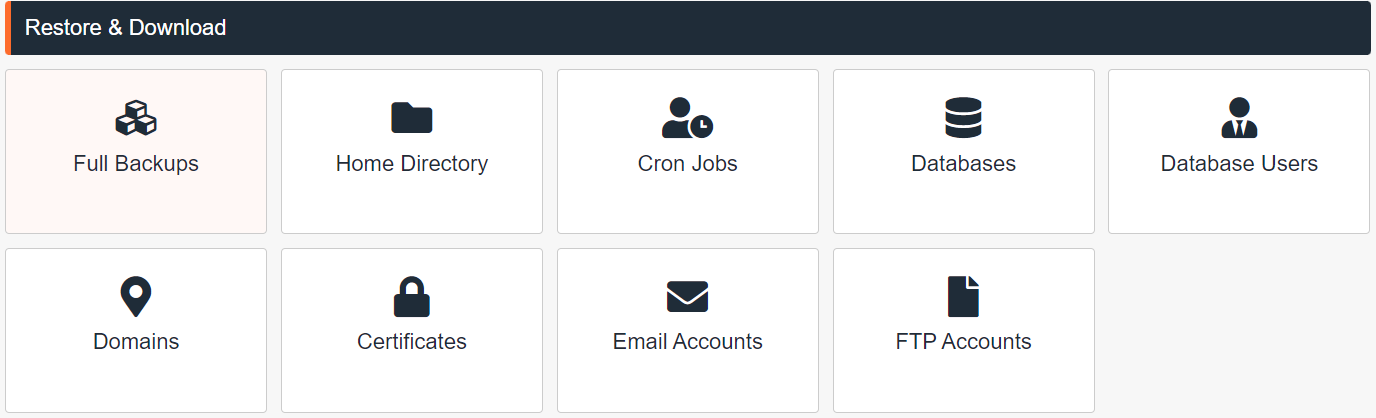
- Siga selecionando o(s) backup(s) que deseja recuperar, bastando clicar sobre cada uma das opções disponíveis;
- Observe que clicar na opção irá selecionar automaticamente a última data disponível de backup para que seja restaurada, e você poderá selecionar uma nova através do botão Escolher outra data;

- Com os itens selecionados, clique no botão Restaurar e então um popup se abrirá. Confira se está tudo certo e clique em Restaurar itens selecionados para seguir;
- Feito isso, aguarde a execução do processo que ocorrerá na tela de fila.
Você está precisando de ajuda?
Saiba que sempre será um prazer te ajudar! Nossa equipe de suporte está disponível à você! Por isso, caso precise de auxilio, saiba que pode contar conosco! Envie-nos um ticket para que nosso time de especialista consiga lhe auxiliar da melhor maneira possível. Você precisa de ajuda de como abrir um ticket? Leia esse artigo.
